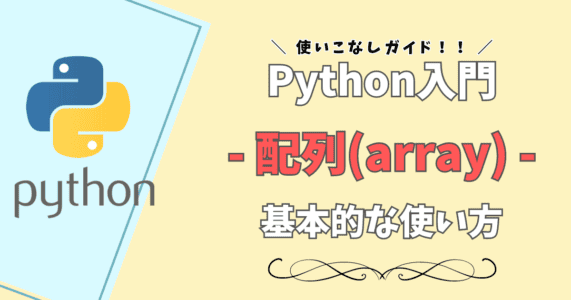お困り女子
お困り女子Pythonをインストールしたいけど、どこから手をつければいいか分からない
 お悩み女子
お悩み女子プログラミング初心者でも、簡単にインストールできるのかな
 なべくん
なべくん5分足らずでインストール完了しますよ。
このブログでは、Windows/Mac/LinuxにPythonをインストールする方法について紹介します!
- Pythonとは何かが分かります
- Pythonインストールのメリットが分かります
- OS別のインストール方法が分かります
Pythonとは?インストールするメリットを紹介
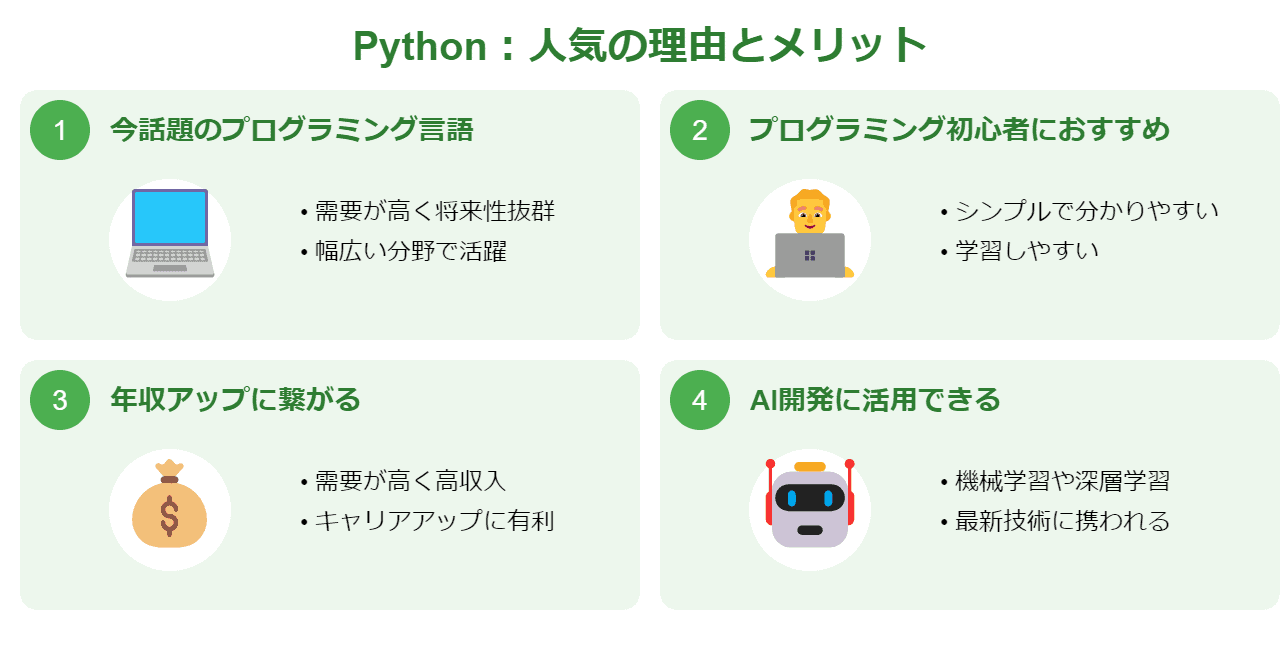
まずは、Pythonとは何か、インストールするメリットについて解説していきます。
Pythonは、シンプルで分かりやすい構文が特徴のプログラミング言語です。読みやすく書きやすいことから、初心者でも学習しやすい言語と言えるでしょう。
Pythonは、Web開発、データ分析、機械学習、AI開発など、様々な分野で活用されています。そのため、Pythonを学習することで、様々な分野で活躍できる可能性が広がります。
それでは、上記のメリットについて詳しく解説していきます。
今話題のプログラミング言語
Pythonは、近年最も人気のあるプログラミング言語の1つです。様々な分野で活用されており、今後も需要が高まると予想されています。
Pythonが人気である理由は、その汎用性の高さにあります。Webアプリケーション開発、データ分析・機械学習、人工知能(AI)開発、ゲーム開発、デスクトップアプリケーション開発など、幅広い分野で利用されています。
例えば、Webアプリケーション開発では、DjangoやFlaskといったフレームワークを使って効率的に開発できます。Djangoは、Webアプリケーション開発に必要な機能が豊富に揃っており、初心者でも簡単にWebアプリケーションを作ることができます。Flaskは、Djangoよりも軽量なフレームワークで、小規模なWebアプリケーション開発に適しています。
データ分析や機械学習では、NumPyやPandasといったライブラリを使って、大量のデータを効率的に処理できます。NumPyは、数値計算を効率的に行うためのライブラリです。Pandasは、データ分析を行うためのライブラリで、データの加工や集計などを簡単に行うことができます。
人工知能(AI)開発でも、TensorFlowやPyTorchといった機械学習ライブラリが広く使われています。TensorFlowは、Googleが開発した機械学習ライブラリで、深層学習などを実装することができます。PyTorchは、Facebookが開発した機械学習ライブラリで、深層学習などを実装することができます。
このように、Pythonは幅広い分野で活用されており、今後も需要が高まることが予想されます。Pythonを学習することで、様々な分野で活躍できる可能性が広がります。AI開発に興味のある方は、Pythonを学習することをおすすめします。
プログラミング初心者におすすめ
Pythonは、プログラミング初心者にもおすすめの言語です。その理由は、シンプルで分かりやすい構文にあります。他のプログラミング言語と比べて、コードの記述量が少なく、読みやすいのが特徴です。
Pythonは、少ないコードでプログラムを書ける、読みやすいコードを書ける、エラーが起きにくい、豊富なライブラリがあるといった特徴があります。これらの特徴により、Pythonは初心者でも挫折しにくいプログラミング言語と言えるでしょう。
例えば、「Hello, World!」と表示するプログラムは、Pythonではたった1行で書くことができます。
print("Hello, World!")
他のプログラミング言語では、複数行のコードが必要になる場合が多いです。また、Pythonはエラーが起きにくい言語としても知られています。さらに、Pythonには豊富なライブラリが用意されています。ライブラリとは、特定の機能をまとめて提供してくれるプログラムのことです。ライブラリを活用することで、複雑な処理を簡単に実装することができます。
Pythonは、初心者から上級者まで、幅広いレベルのプログラマーに愛用されている言語です。プログラミングをこれから始めようと考えている方は、Pythonから学習してみることをおすすめします。
年収アップに繋がる
Pythonは、年収アップに繋がるスキルとしても注目されています。IT業界では、Pythonエンジニアの需要が高まっており、高収入を得られる可能性があります。Pythonエンジニアの平均年収は、約600万円と言われています。これは、他のプログラミング言語と比べても高い水準です。
Pythonエンジニアの需要が高い、高い給与が期待できる、キャリアアップに繋がる、転職しやすいといった理由から、Pythonは年収アップに繋がるスキルとして注目されています。Pythonは、Web開発、データ分析、機械学習、AI開発など、様々な分野で活用されています。そのため、Pythonエンジニアは多くの企業から求められており、高い給与が提示される傾向にあります。
また、Pythonは今後も需要が高まると予想されているため、Pythonスキルを身につけることで、将来的なキャリアアップにも繋がるでしょう。Pythonを学習することで、年収アップやキャリアアップを目指せるでしょう。
AI開発に活用できる
Pythonは、AI開発の分野でも広く活用されています。機械学習や深層学習といったAI技術を実装するために、Pythonが使われることが多くなっています。Pythonには、AI開発に役立つライブラリが豊富に用意されています。機械学習、深層学習、自然言語処理、画像認識など、様々なライブラリがあります。
例えば、機械学習ライブラリであるscikit-learnは、様々な機械学習アルゴリズムを簡単に実装することができます。深層学習ライブラリであるTensorFlowやPyTorchは、深層学習モデルの構築や学習を効率的に行うことができます。自然言語処理ライブラリであるNLTKやspaCyは、テキストデータの解析や処理に役立ちます。画像認識ライブラリであるOpenCVは、画像の認識や処理を行うことができます。
これらのライブラリを活用することで、Pythonを使って様々なAIアプリケーションを開発することができます。AI開発に興味のある方は、Pythonを学習することをおすすめします。
 なべくん
なべくんPythonは、初心者から上級者まで、幅広い層におすすめできるプログラミング言語です。
Pythonのインストール方法【Windows編】
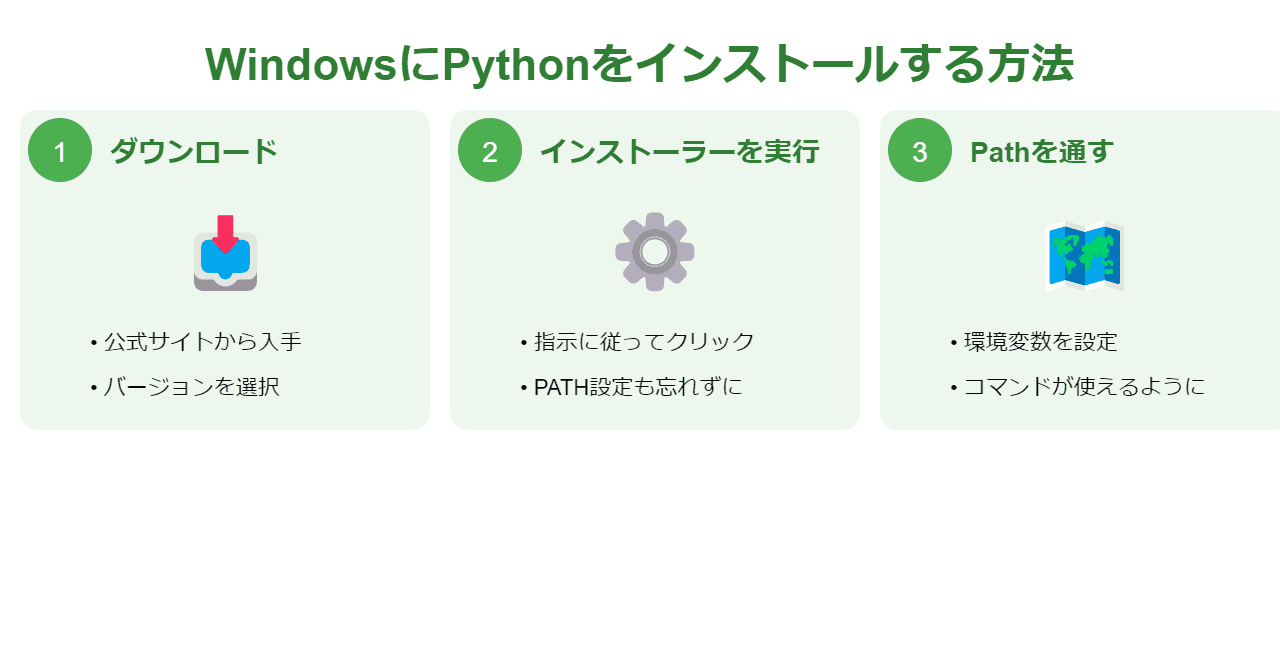
それでは、WindowsにPythonをインストールする方法を解説していきます。今回はPythonの最新バージョンであるPython 3.11をインストールしていきます。
Pythonのインストールは、基本的にインストーラーをダウンロードして実行するだけで完了します。ただし、コマンドプロンプトからPythonを実行できるようにするために、Pathを通す作業が必要になります。Pathを通すことで、コマンドプロンプトからPythonを実行できるようになります。
インストーラーをダウンロード
まずは、Pythonの公式サイトからインストーラーをダウンロードしましょう。以下のリンクからPythonの公式サイトにアクセスできます。
公式サイトにアクセスしたら、以下の手順に従ってインストーラーをダウンロードします。
- Downloadsをクリック
- Windowsをクリック
- Stable Releasesから最新バージョンを選択
- Windows installer (64-bit)をクリック
これで、インストーラーのダウンロードが開始されます。ダウンロードが完了したら、インストーラーを実行しましょう。
インストーラーを実行
ダウンロードしたインストーラーをダブルクリックして実行します。すると、Pythonのインストールウィザードが起動します。インストールウィザードでは、以下の設定を行います。
- 「Add Python 3.11 to PATH」にチェックを入れる
- 「Install Now」をクリック
「Add Python 3.11 to PATH」にチェックを入れることで、後述するPathの設定が自動的に行われます。「Install Now」をクリックすると、Pythonのインストールが開始されます。インストールが完了すると、「Setup was successful」と表示されます。
「Close」をクリックして、インストールウィザードを閉じましょう。
Pathを通す
Pythonのインストールが完了したら、Pathを通す作業を行いましょう。Pathを通すことで、コマンドプロンプトからPythonを実行できるようになります。インストーラー実行時に「Add Python 3.11 to PATH」にチェックを入れていれば、Pathは自動で設定されているため、この作業は不要です。
Pathを手動で設定する場合は、以下の手順に従ってください。
- Windowsの検索ボックスに「環境変数」と入力
- 「システム環境変数の編集」をクリック
- 「環境変数」をクリック
- システム環境変数の中から「Path」を選択
- 「編集」をクリック
- 「新規」をクリック
- Pythonのインストールパスを入力
- 「OK」をクリック
Pythonのインストールパスは、デフォルトでは以下のようになっています。「[ユーザー名]」の部分は、ご自身のユーザー名に置き換えてください。
C:\Users\[ユーザー名]\AppData\Local\Programs\Python\Python311
Pathを通したら、コマンドプロンプトを起動して、以下のコマンドを実行してみましょう。
python --version
インストールしたPythonのバージョンが表示されれば、Pathが正しく通っていることが確認できます。バージョンが表示されない場合は、Pathの設定が正しく行われていない可能性があります。Pathの設定を見直してみましょう。
 なべくん
なべくんWindowsへのPythonのインストールは、基本的にインストーラーを実行するだけで完了します。Pathの設定も、インストーラー実行時に行うことができるため、非常に簡単です。
Pythonのインストール方法【Mac編】
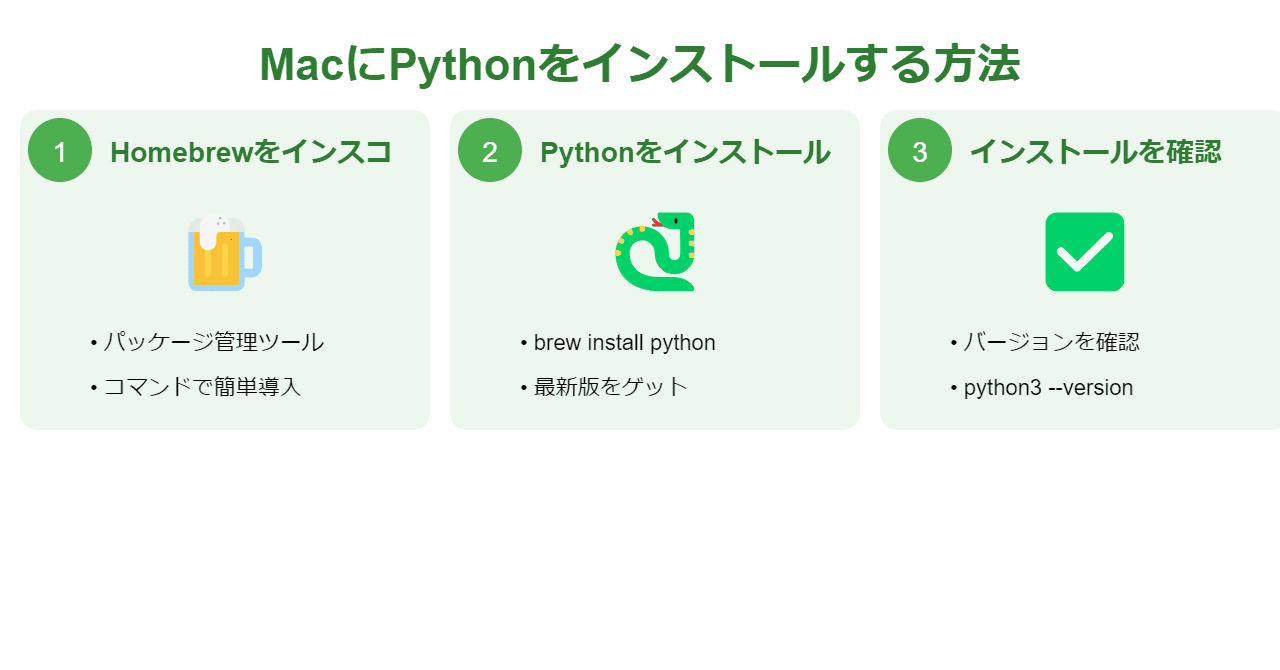
続いて、MacにPythonをインストールする方法を解説していきます。Macには、Python 2系が標準でインストールされていますが、今回は最新バージョンであるPython 3系をインストールしていきます。Python 2系はすでにサポートが終了しているため、最新バージョンであるPython 3系をインストールすることをおすすめします。
MacにPythonをインストールするには、パッケージ管理システムであるHomebrewを使うのが一般的です。Homebrewを使うことで、Pythonだけでなく、様々なソフトウェアを簡単にインストールすることができます。Homebrewは、macOS用のパッケージマネージャーで、コマンドラインからソフトウェアをインストールすることができます。
Homebrewをインストール
まずは、Homebrewをインストールしましょう。Homebrewの公式サイトにアクセスして、インストールコマンドをコピーします。
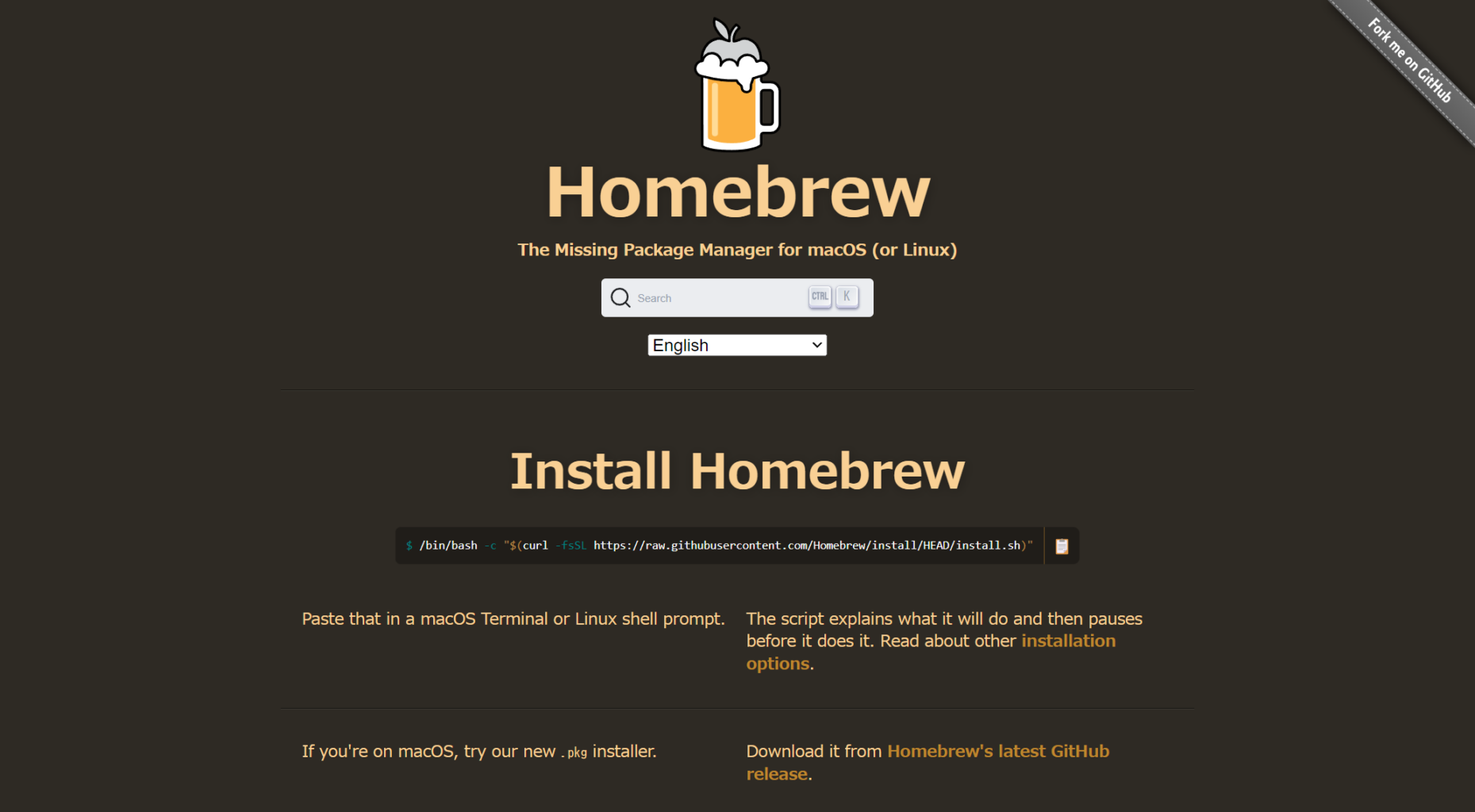
コピーしたコマンドをターミナルに貼り付けて、実行します。実行すると、パスワードを聞かれるので、Macのパスワードを入力してください。
インストールが完了すると、以下のコマンドを実行して、Homebrewが正しくインストールされているか確認します。
brew -v
Homebrewのバージョンが表示されれば、インストールは成功です。バージョンが表示されない場合は、インストールが正しく行われていない可能性があります。インストール手順を見直してみましょう。
HomebrewでPythonをインストール
Homebrewのインストールが完了したら、以下のコマンドを実行して、Pythonをインストールします。
brew install python
インストールが完了すると、以下のコマンドを実行して、Pythonのバージョンを確認します。
python3 --version
Python 3.x.x と表示されれば、インストール成功です。バージョンが表示されない場合は、インストールが正しく行われていない可能性があります。インストール手順を見直してみましょう。
インストールを確認
最後に、Pythonが正しくインストールされているか確認するために、簡単なプログラムを実行してみましょう。以下のコードを記述したファイルをtest.pyという名前で保存します。
print("Hello, World!")
ターミナルで、以下のコマンドを実行します。「test.py」の部分は、作成したファイル名に置き換えてください。
python3 test.py
実行結果として、Hello, World!と表示されれば、Pythonは正しくインストールされています。表示されない場合は、PythonのインストールやPathの設定が正しく行われていない可能性があります。インストール手順やPathの設定を見直してみましょう。
 なべくん
なべくんMacへのPythonのインストールは、Homebrewを使うことで簡単にできます。Homebrewは、macOS用のパッケージマネージャーで、コマンドラインからソフトウェアをインストールすることができます。Pythonのインストールも、コマンド一つで完了します。
Pythonのインストール方法【Linux編】
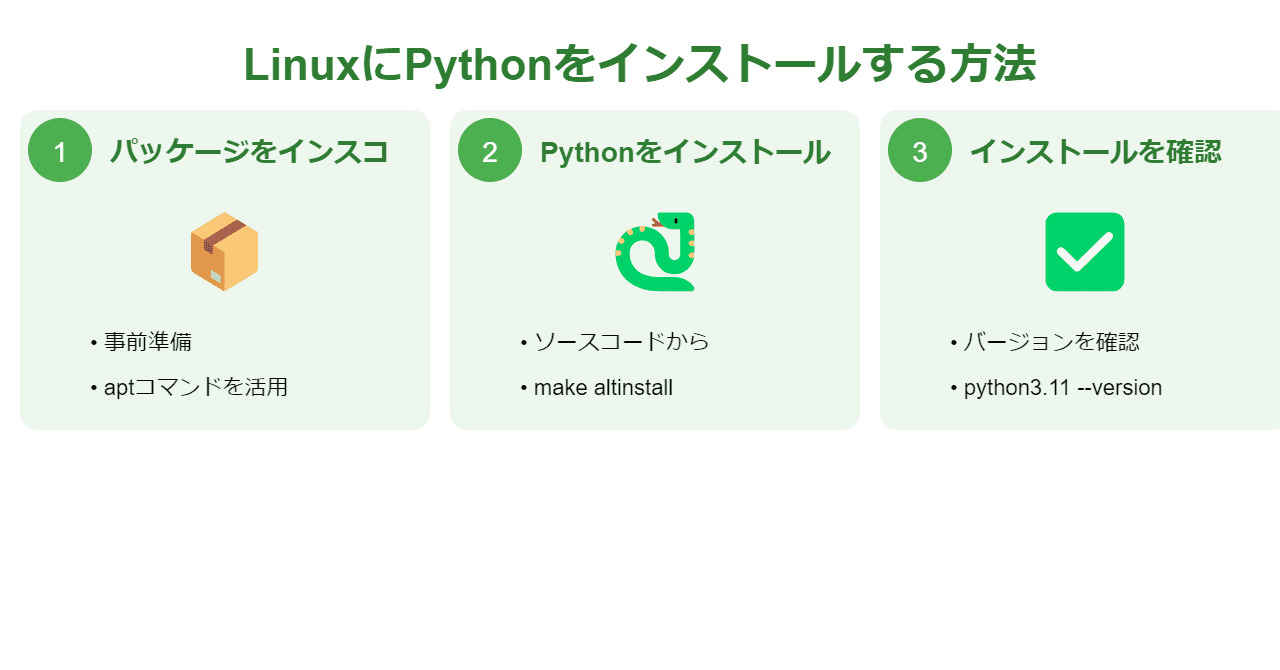
最後に、LinuxにPythonをインストールする方法を解説します。Linuxディストリビューションは数多く存在しますが、今回はUbuntuを例に説明していきます。他のディストリビューションでも、基本的な手順は同じです。ただし、パッケージマネージャーのコマンドなどが異なる場合があります。
LinuxにPythonをインストールするには、パッケージマネージャーを使うのが一般的です。Ubuntuでは、aptというパッケージマネージャーが使用されます。aptは、Debian系OSのパッケージマネージャーで、コマンドラインからソフトウェアをインストールすることができます。
必要なパッケージをインストール
Pythonをインストールする前に、必要なパッケージをインストールしておきましょう。以下のコマンドを実行して、必要なパッケージをインストールします。sudoコマンドは、管理者権限でコマンドを実行するためのコマンドです。
sudo apt update
sudo apt install build-essential zlib1g-dev libncurses5-dev libgdbm-dev libnss3-dev libssl-dev libreadline-dev libffi-dev wgetapt updateコマンドは、パッケージリストを最新の状態に更新します。apt installコマンドは、指定したパッケージをインストールします。
Pythonをインストール
必要なパッケージのインストールが完了したら、Pythonをインストールしましょう。今回は、ソースコードからPythonをインストールします。ソースコードからインストールすることで、最新バージョンをインストールすることができます。
以下のコマンドを実行して、Pythonのソースコードをダウンロードします。wgetコマンドは、ファイルをダウンロードするためのコマンドです。
wget https://www.python.org/ftp/python/3.11.2/Python-3.11.2.tgzダウンロードしたファイルを解凍します。tarコマンドは、ファイルを圧縮・解凍するためのコマンドです。
tar xvfz Python-3.11.2.tgz解凍したディレクトリに移動します。cdコマンドは、ディレクトリを移動するためのコマンドです。
cd Python-3.11.2以下のコマンドを実行して、Pythonをインストールします。./configureコマンドは、インストールの設定を行います。makeコマンドは、ソースコードをコンパイルします。sudo make altinstallコマンドは、Pythonをインストールします。
./configure
make
sudo make altinstallmake altinstallコマンドを使うことで、標準のPythonと競合することなく、Python 3系をインストールすることができます。標準のPythonと競合すると、システムが不安定になる可能性があります。そのため、make altinstallコマンドを使ってインストールすることをおすすめします。
インストールを確認
インストールが完了したら、以下のコマンドを実行して、Pythonのバージョンを確認します。
python3.11 --versionPython 3.11.2 と表示されれば、インストール成功です。バージョンが表示されない場合は、インストールが正しく行われていない可能性があります。インストール手順を見直してみましょう。
 なべくん
なべくんLinuxへのPythonのインストールは、パッケージマネージャーを使うのが一般的ですが、ソースコードからインストールすることもできます。ソースコードからインストールすることで、最新バージョンをインストールすることができます。
まとめ Pythonをインストールしてプログラミングを始めよう!
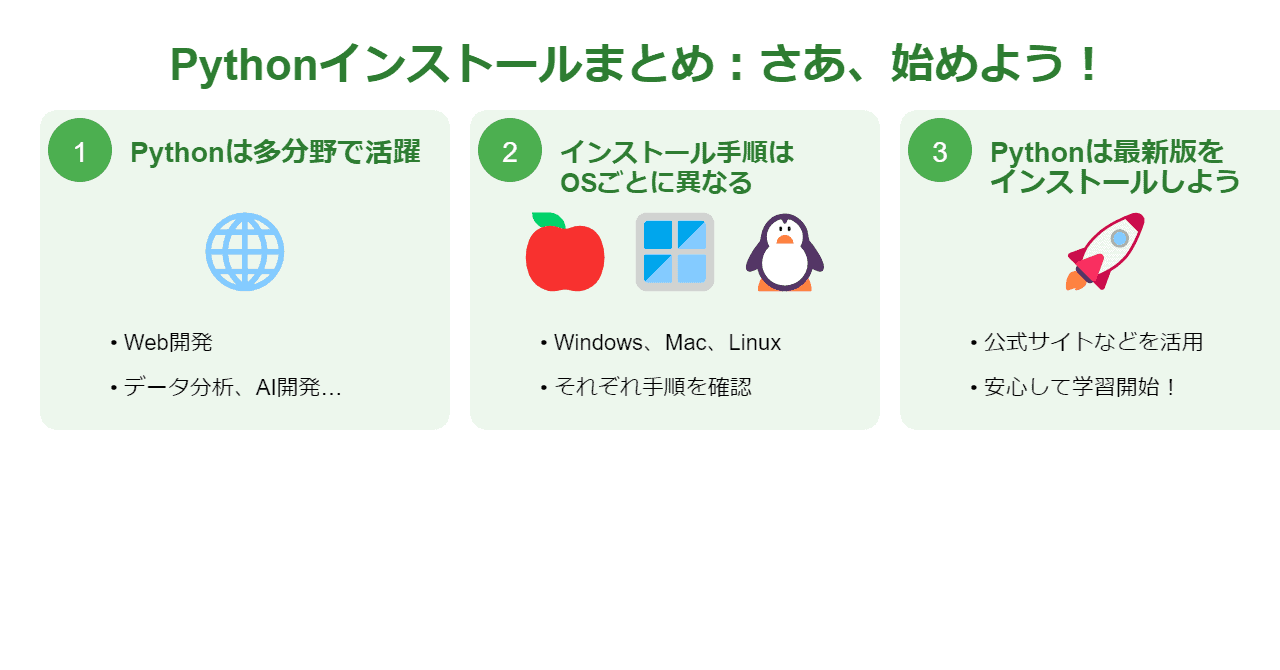
今回は、Pythonのインストール方法について、Windows/Mac/Linuxそれぞれの手順について紹介しました!
- Pythonは、Web開発、データ分析、機械学習、AI開発など、様々な分野で活用
- インストールは、OSによって手順が異なる
- 公式サイトやHomebrewなどを利用して、最新版をインストール
Pythonは、初心者から上級者まで幅広い層に人気のプログラミング言語でした。Pythonをインストールすることで、様々な可能性が広がります。
 なべくん
なべくんPythonのインストールは、思ったよりも簡単だったね
ぜひ、この記事を参考に、Pythonをインストールして、プログラミング学習を始めてみてくださいね。
-
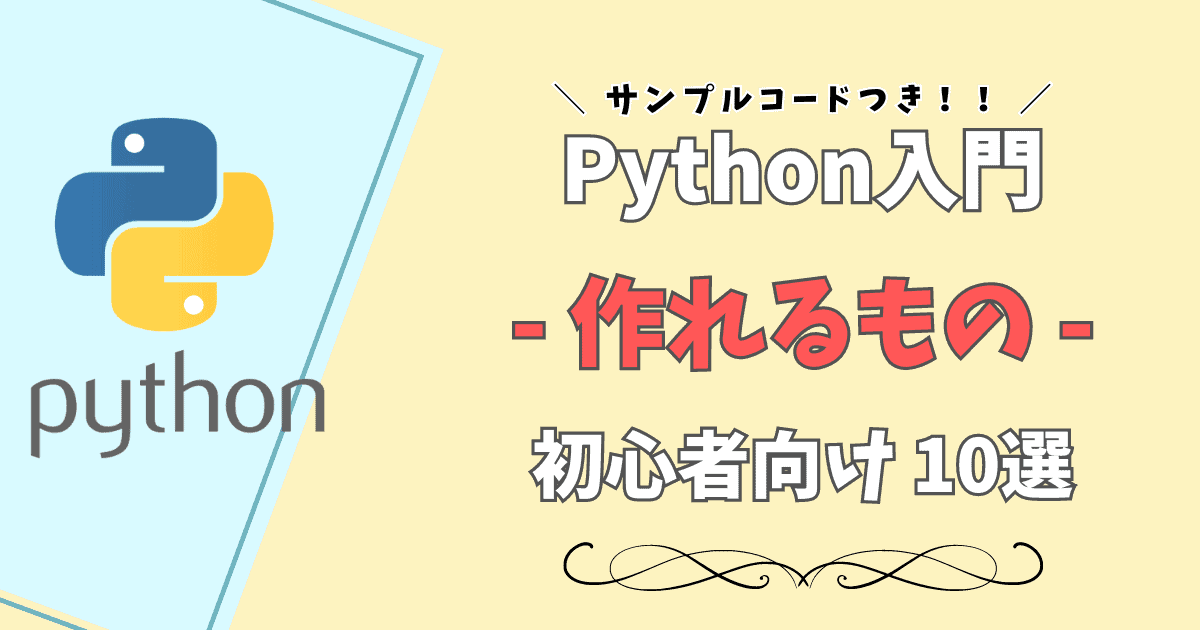
【初心者向け】Pythonで簡単に作れるもの10選|サンプルコード付きで初心者でも簡単にPythonでプログラムが作れる!
-

【2025年】Pythonでできないこと|限界と代替手段を徹底解説
-
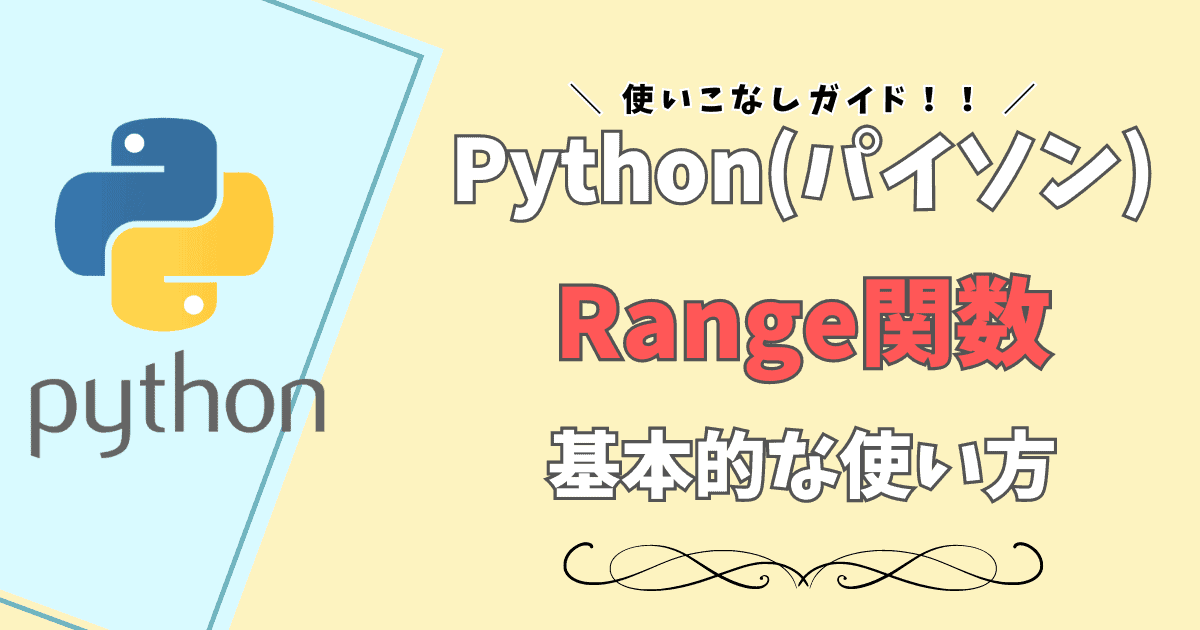
【Range関数】Pythonでrange関数使いこなしガイド!rangeの意味から具体的な使い方までを徹底解説!
-
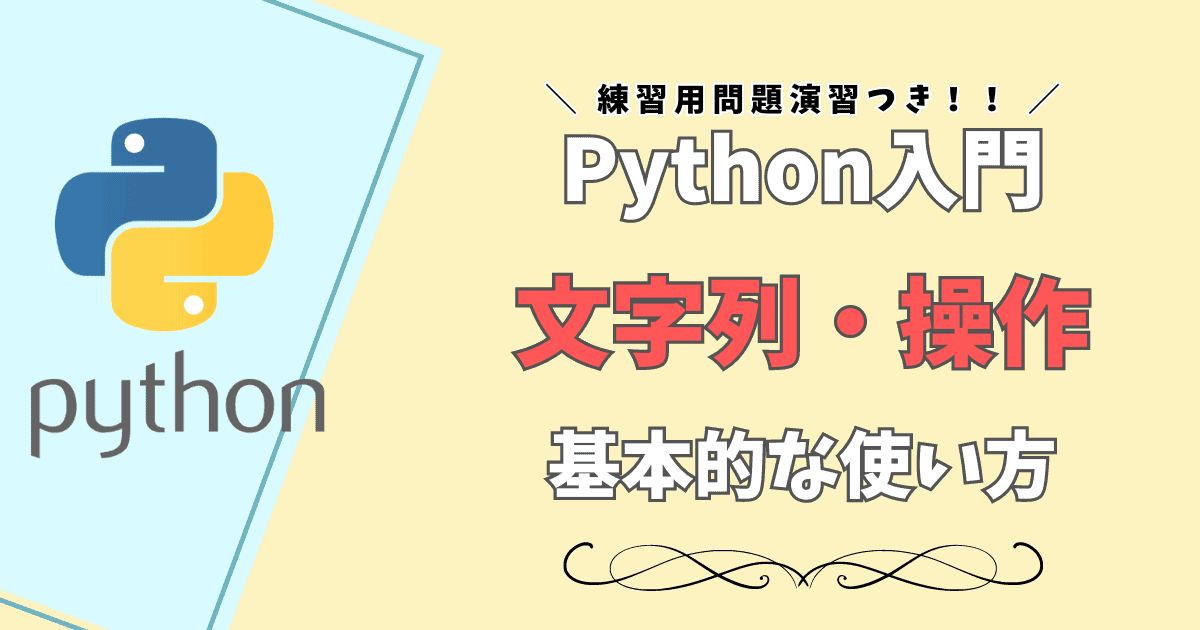
【python入門】pythonでよく使う文字列と文字列操作完全ガイド!pythonの文字列を基本から応用まで分かりやすく解説!
-

【2025年最新】Python学習を無料で!初心者向けサイト7選|ロードマップ付き
-
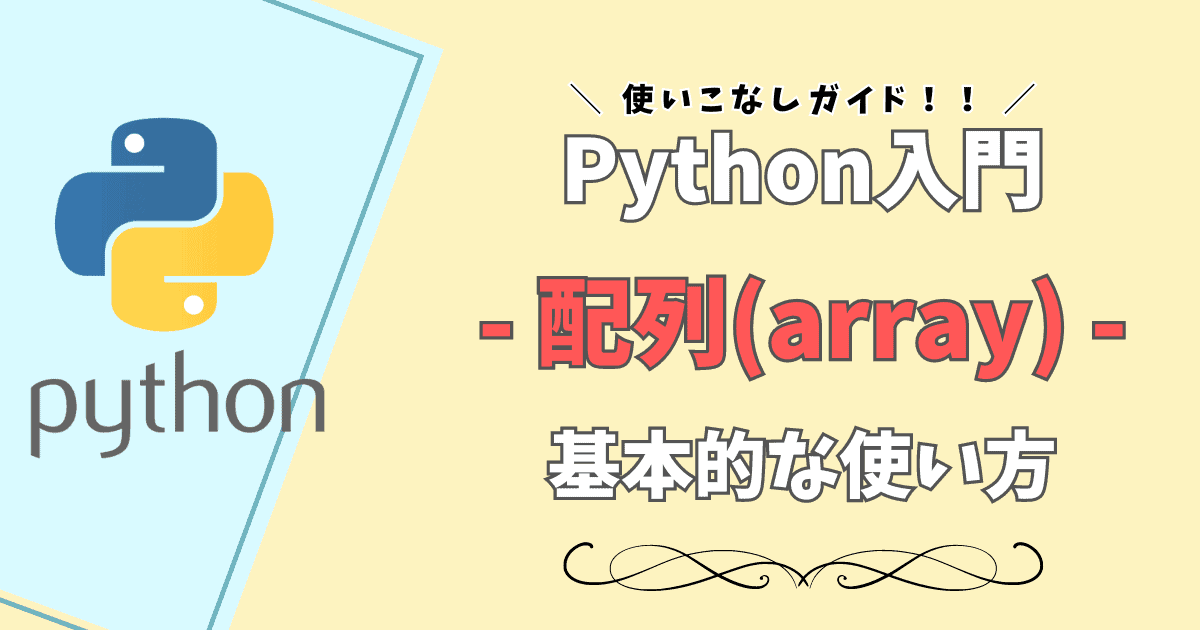
【Python入門】配列とは?Python(パイソン)で使用する配列の基本から使い方まで解説!
-
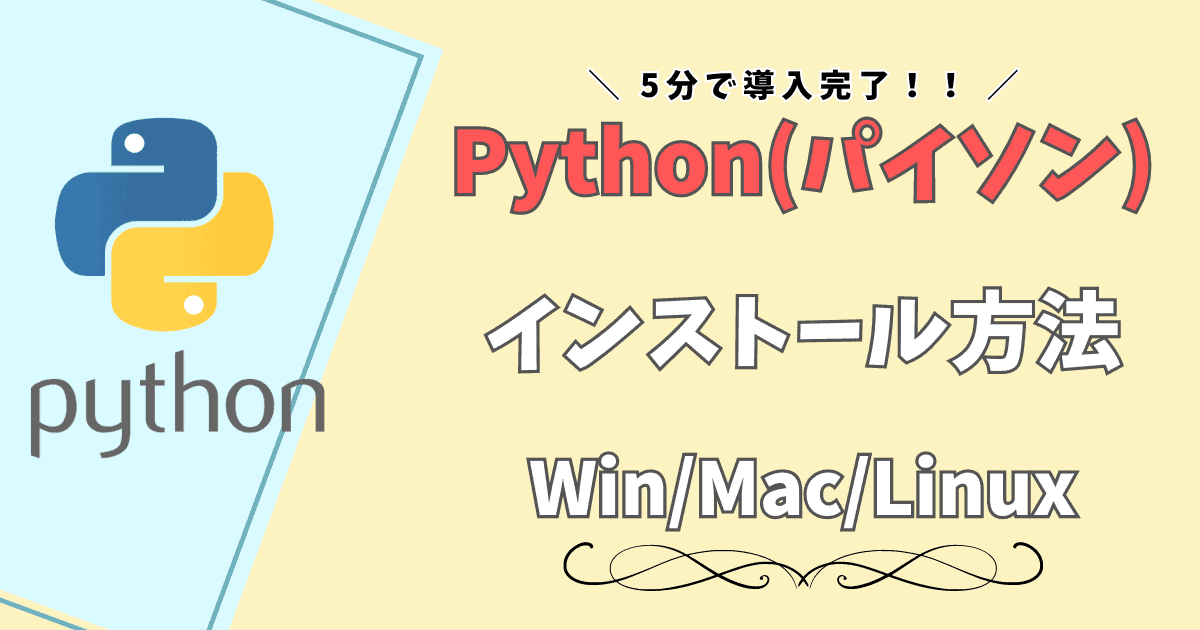
【Windows/Mac/Linux対応】最新のPythonのインストール導入手順|図解で初心者の人も簡単にPythonがインストール&環境構築!
-

【最新】Pythonの型ヒント入門|使い方・メリットを解説
-

【2025年最新】Python初心者におすすめの資格|Python 資格 初心者を徹底解説
-

【PythonでAI入門】Python初心者が最初に学ぶべき3つのライブラリと機械学習におすすめのプログラミング学習ロードマップ